Windows da PCIe Kartı Takma: Kapsamlı Bir Kılavuz
Shrnutí: Windows sistemine PCIe kartı takmayı öğrenin. PCIe yuvaları, adaptör seçenekleri ve kolay, adım adım kurulum talimatları hakkında ipuçları bulun
Tento článek se vztahuje na
Tento článek se nevztahuje na
Tento článek není vázán na žádný konkrétní produkt.
V tomto článku nejsou uvedeny všechny verze produktu.
Pokyny
Dell sisteminize bir PCIe kartı eklemek istiyorsanız yüklemeyi tamamlamak için aşağıdaki adımları izleyin.
- Yan kapağı çıkarın. Nasıl kaldıracağınızı bilmiyorsanız sistem belgenizi almak için Dell Destek sayfasına bakın.
- PCIe Yuvasına bir PCIe kartı eklenir. (Bkz. Şekil 1)

(Şekil 1 - PCIe yuvası)
- PCIe kart kimliği eklendikten sonra. PCIe Kartı Display Port'tan Grafik Kartı Display Port'a takmak için Display Port - Display Port kablosuna ihtiyacınız vardır. (Bkz. Şekil 2)
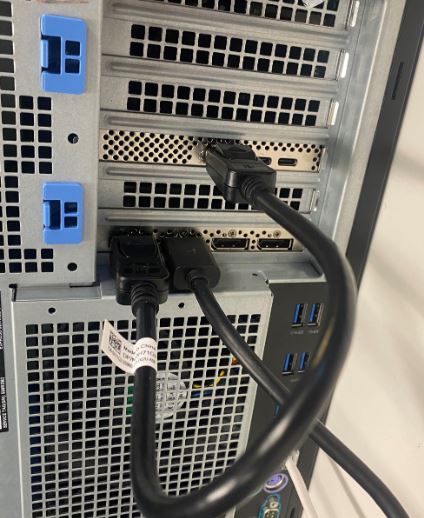
(Şekil 2 - DP - DP kablosu)
- Kart takıldıktan sonra, bu bir Thunderbolt PCIe kartıysa en son Thunderbolt Denetleyici Sürücüsünü güncellemeniz gerekir. Sisteminize uygun sürücüyü aramak için Sürücüler Sitemize gidin. Thunderbolt Denetleyici Sürücüsü "Yonga Seti" altında bulunabilir. (Bkz. Şekil 3)
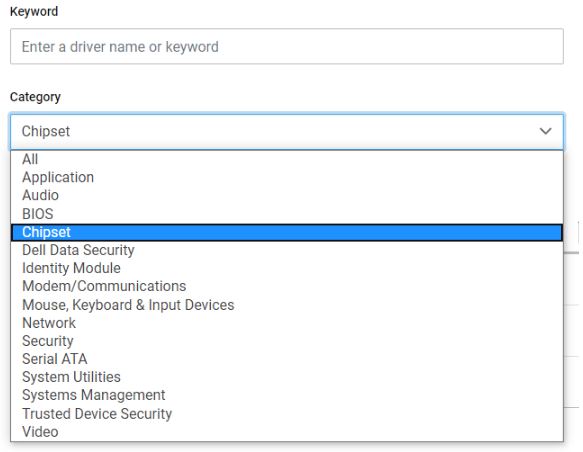
(Şekil 3 - Dell Sürücü Kategorisi)
Bu sürücü yüklemesi tamamlandıktan ve sistem yeniden başlatıldıktan sonra, PCIe kartı işlevselliği artık PCIe yuvasını kullanabilir.
Další informace
Önerilen Makaleler
Bu konuyla ilgili ilginizi çekebilecek bazı önerilen makaleleri burada bulabilirsiniz.
Vlastnosti článku
Číslo článku: 000126038
Typ článku: How To
Poslední úprava: 03 Apr 2024
Verze: 8
Najděte odpovědi na své otázky od ostatních uživatelů společnosti Dell
Služby podpory
Zkontrolujte, zda se na vaše zařízení vztahují služby podpory.